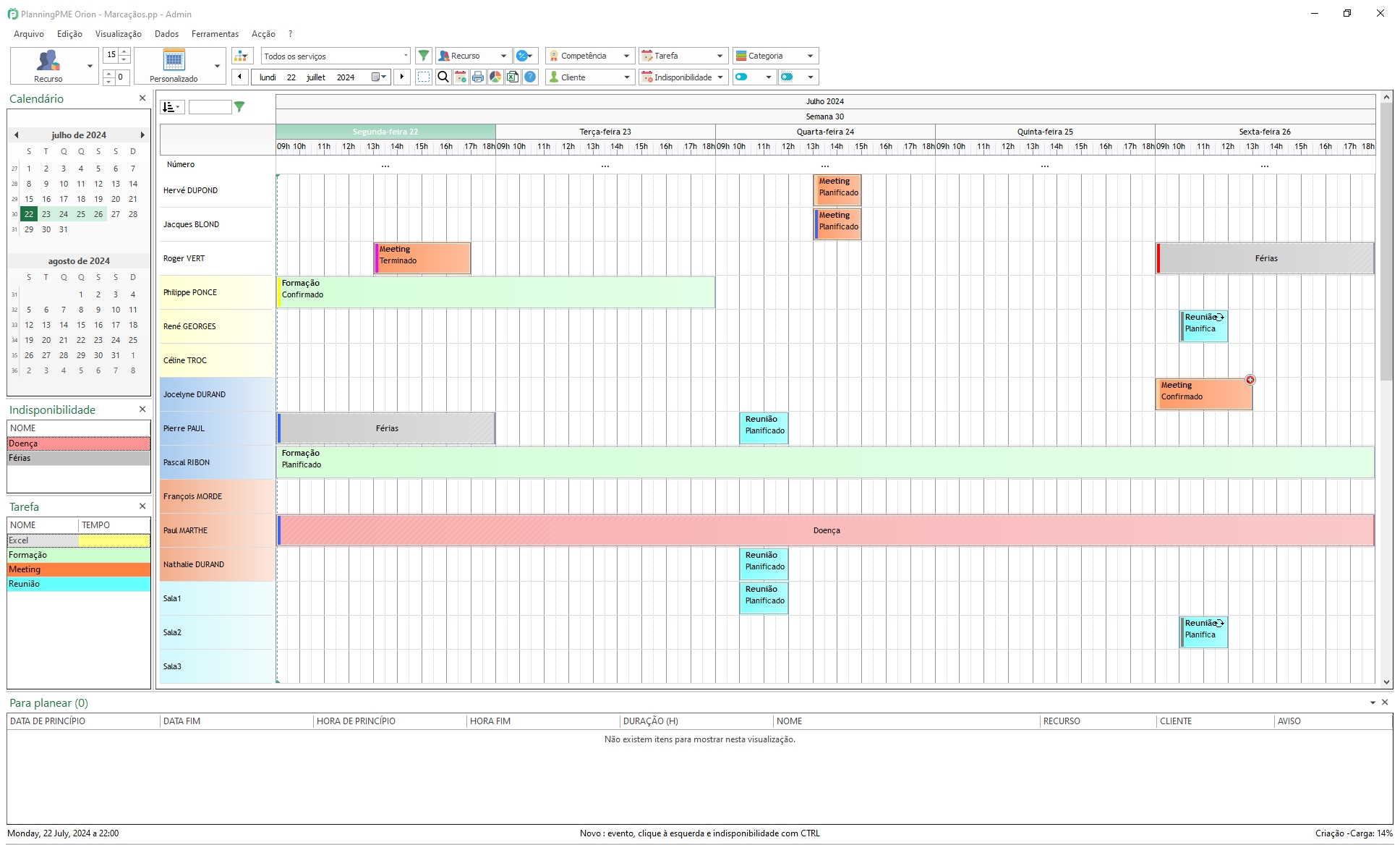PlanningPME Desktop - Lista das evoluções
PlanningPME Desktop : Descubra mais abaixo as novas características das nossas soluções de planeamento e calendarização
PlanningPME ATRIA - Data de saída: 2024
Conteúdos
Múltipla escolha
Novos formatos de data exibindo o dia da semana
Exibir um rótulo de campo na descrição
Visão geral visual da posição dos campos personalizados
Navegar em separadores na lista
Indicadores : Adição de status e contextos do evento
Novos campos personalizados para projetos : Data de vencimento do projeto, Duração concluída, Duração esperada,
Outras características
Assistente de agendamento e pesquisa de disponibilidade de um ou mais recursos
O assistente de pesquisa de agendamento e disponibilidade para um ou mais recursos é uma ferramenta poderosa desenvolvida para otimizar o tempo e a gestão de recursos dentro de uma organização.
Ele permite que os usuários agende facilmente tarefas, compromissos ou projetos, encontrando rapidamente espaços disponíveis para um ou mais recursos, sejam funcionários, salas de reunião ou equipamentos.
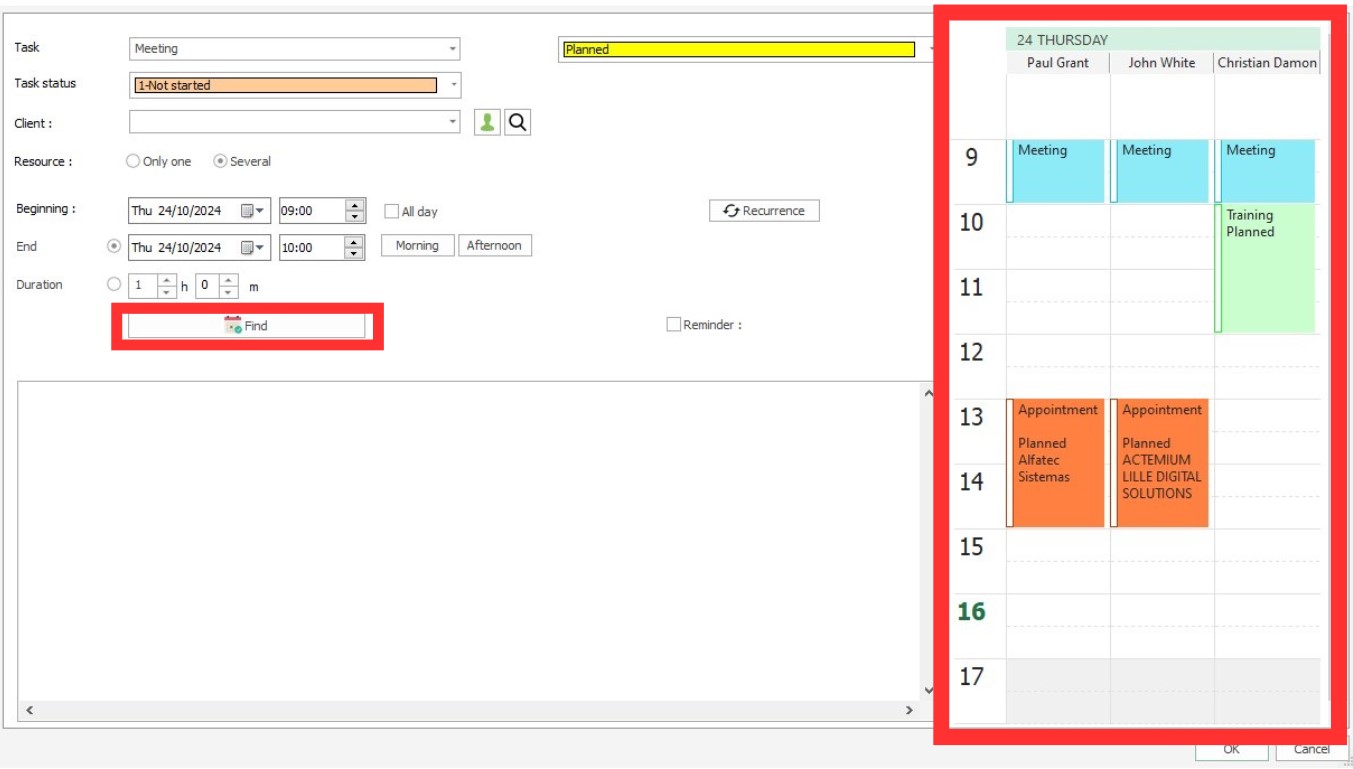
Múltipla escolha
Novo tipo de campo personalizado : O tipo de campo personalizado "Múltipla escolha" é um recurso que permite aos usuários criar campos onde várias opções podem ser selecionadas simultaneamente.
Este tipo de campo é ideal para situações em que um usuário precisa escolher vários itens de uma lista predefinida, como selecionar vários equipamentos para uma instalação.
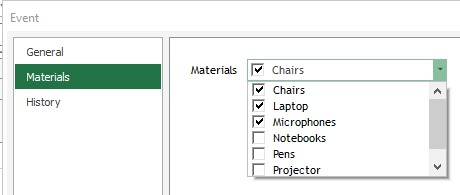
Novos formatos de data exibindo o dia da semana
Novos formatos de data exibindo o dia foram adicionados para organizar melhor as atividades e coordenar os horários com base nos hábitos e disponibilidade específicos de cada dia.
Ao incluir o dia da semana com a data, por exemplo "Seg 26-Ago-24", o usuário pode mais facilmente localizar eventos no tempo.
Para alterar o formato da data, vá para o menu Ferramentas – Perfil do usuário – Data curta.
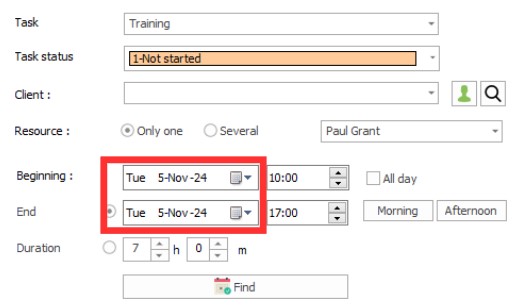
Exibir um rótulo de campo na descrição
Mostrar um rótulo de campo na descrição de um evento significa incorporar o nome ou rótulo de um campo específico diretamente na descrição detalhada do evento.
Isso permite que você forneça informações adicionais e contextuais sobre o evento, como o nome do campo na frente de um campo personalizado do tipo "número", o nome do campo de um campo "comentário" ou quaisquer outros dados relevantes associados a esse e
Ao incluir esses rótulos, os usuários podem identificar rapidamente os principais detalhes sem precisar abrir o evento, melhorando a clareza e a eficiência do gerenciamento do evento.
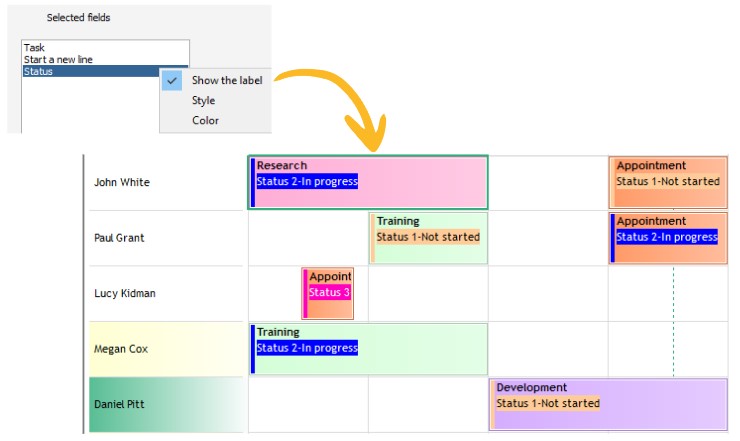
Visão geral visual da posição dos campos personalizados
Um botão "Visualizar" foi adicionado ao criar campos personalizados
A visualização da posição do campo personalizado é um recurso que permite aos usuários ver graficamente onde os campos personalizados aparecerão na guia "Geral" do evento
Esta pré-visualização facilita a personalização, fornecendo uma visão geral da organização e da disposição dos campos, ajudando a garantir que todas as informações são apresentadas de forma lógica.
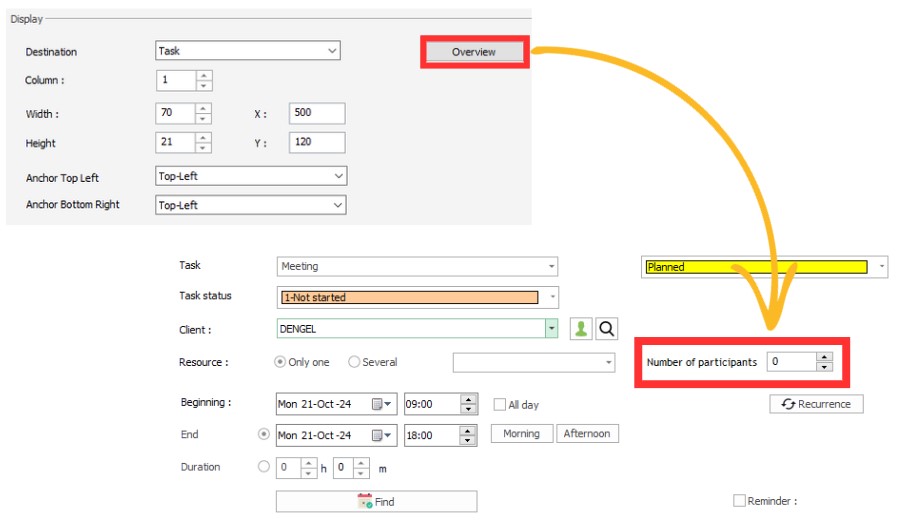
Navegar em separadores na lista
A lista de navegação de separadores é uma funcionalidade que permite aos utilizadores navegar facilmente entre diferentes separadores num menu lateral
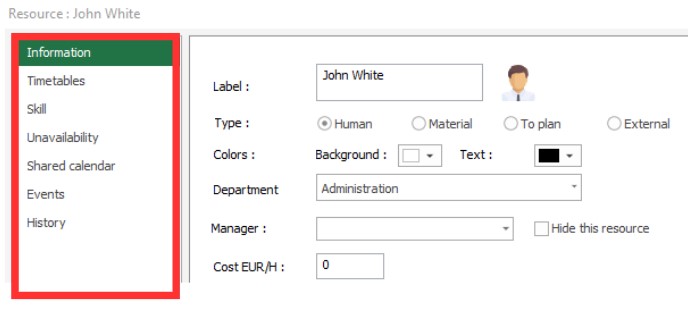
Indicadores : Adição de status e contextos do evento
Agora você pode criar indicadores para o status e os contextos do evento.
Por exemplo, você pode exibir o número de pessoas trabalhando remotamente durante um dia. Você também pode ter indicadores para acompanhar tarefas "Não concluídas" ou "Canceladas", por exemplo.
Novos campos personalizados para projetos : Data de vencimento do projeto, Duração concluída, Duração esperada,
Novos campos de projeto personalizados já estão disponíveis : "Prazo do projeto", "Duração concluída" e "Quantidade".
. Data de conclusão do projeto : Este campo permite definir o prazo em que o projeto deve ser concluído.. É essencial para planear e cumprir prazos, ajudando as equipas a organizar o seu trabalho de acordo com as prioridades e a evitar atrasos.
. Duração alcançada : Este campo regista o tempo efetivamente gasto a trabalhar no projeto.. É útil para avaliar a eficiência da equipa e comparar o tempo gasto com o tempo planeado, o que ajuda a identificar lacunas, ajustar estratégias e melhorar a gestão de recursos.
. Duração prevista : Este campo indica o tempo estimado para concluir o projeto antes do seu início..
Serve de referência para o planeamento inicial, ajudando a definir expectativas realistas e garantindo que os recursos são devidamente alocados para atingir os objetivos dentro do prazo estabelecido.
Estes campos personalizados permitem uma gestão de projetos mais precisa e adaptada, fornecendo informações pormenorizadas e relevantes para acompanhamento e análise.
Outras características
A pedido dos nossos clientes, foram feitas várias alterações ao horário online.
. Modificação rápida de um campo de "escolha" personalizado : Para poupar tempo, pode modificar rapidamente um campo "Escolha" personalizado clicando com o botão direito do rato na tarefa.. Controlo adicional da disponibilidade de recursos : Por defeito, se um recurso já estiver ocupado por uma tarefa ou por uma indisponibilidade, aparece uma mensagem de alerta para evitar conflitos de agendamento.. Você tem a opção de dar uma restrição adicional e fazer com que a mensagem de alerta apareça somente se o recurso estiver ocupado com uma indisponibilidade e não com uma tarefa.
. Vista de lista guardada no registo : Quando um usuário sai da agenda no modo de exibição de lista, esse modo de exibição é mantido na próxima vez que o agendamento for iniciado.
. O tamanho do campo personalizado "Equipamento Cliente" pode ser expandido : O campo personalizado "Equipamento cliente" expande-se quando expande a janela Evento.
. Ordenação Z-A para campos personalizados do tipo "Escolha" : Agora pode listar este tipo de campo por ordem alfabética decrescente.
. Número de campos de assinatura adicionais : Necessidade de assinar um evento várias vezes
O número de campos adicionais do tipo "Assinatura" agora é ilimitado dentro de um evento.
. Histórico do utilizador : No menu Ferramentas - Histórico, é possível saber o histórico por usuário
. Selecionar um conjunto de tarefas relacionadas : Agora é possível selecionar um conjunto de tarefas vinculadas e, em seguida, movê-las para frente ou para trás.
. Excluindo linhas em modelos de tarefas : Agora é possível excluir linhas em modelos de tarefas
PlanningPME ORION - Data de saída: 2020
Conteúdos
Melhoria do horário de carregamento
Gerir o contexto de trabalho dos seus empregados (trabalho em casa, horas, etc.)
Definir o estado do evento por defeito
Adaptar o espaço de desenho na programação
Siga as últimas conexões dos seus utilizadores na agenda
Novo filtro para classificar os recursos directamente no painel de planeamento
Hierarquia das unidades orgânicas: gestão de recursos através do organigrama
Gestão simplificada dos perfis de tempo dos seus recursos
Tarefas e indisponibilidade
Atribuição de um projecto a um ou vários departamentos
Personalização da lista de tarefas por departamento
New ergonomic task list
Selecção multi-recursos de fácil utilização
Alteração da palavra-passe através do novo menu "perfil de utilizador
Personalizar a interface com as suas próprias etiquetas
Planeado vs alcançado
Percentagem de conclusão de um evento
Preview of the event
PlanningPME recebe um novo visual
Após algumas semanas de trabalho, estamos felizes por partilhar convosco que o PlanningPME está prestes a ser transformado! Novo logótipo, novas cores e novas interfaces de produtos. Esperamos verdadeiramente que aprecie este novo, mais refinado e moderno design que reflecte os valores de PlanningPME.
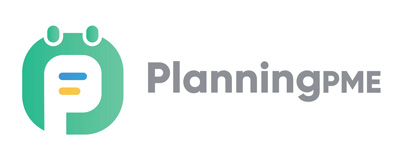
Melhoria do horário de carregamento
O desempenho de carga do horário foi significativamente melhorado, permitindo-lhe planear ainda mais rapidamente.
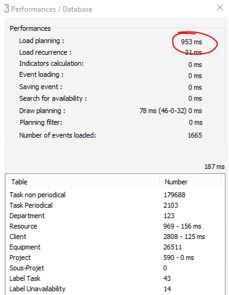
Gerir o contexto de trabalho dos seus empregados (trabalho em casa, horas, etc.)
Um contexto é um novo tipo de dados que permite acrescentar um contexto de fundo ao calendário do evento. Um contexto é representado por um rectângulo colorido no fundo da programação do evento.
É possível utilizar o contexto em diferentes situações:
- Definir o local onde os seus funcionários trabalham diariamente.
- Definir o horário de trabalho
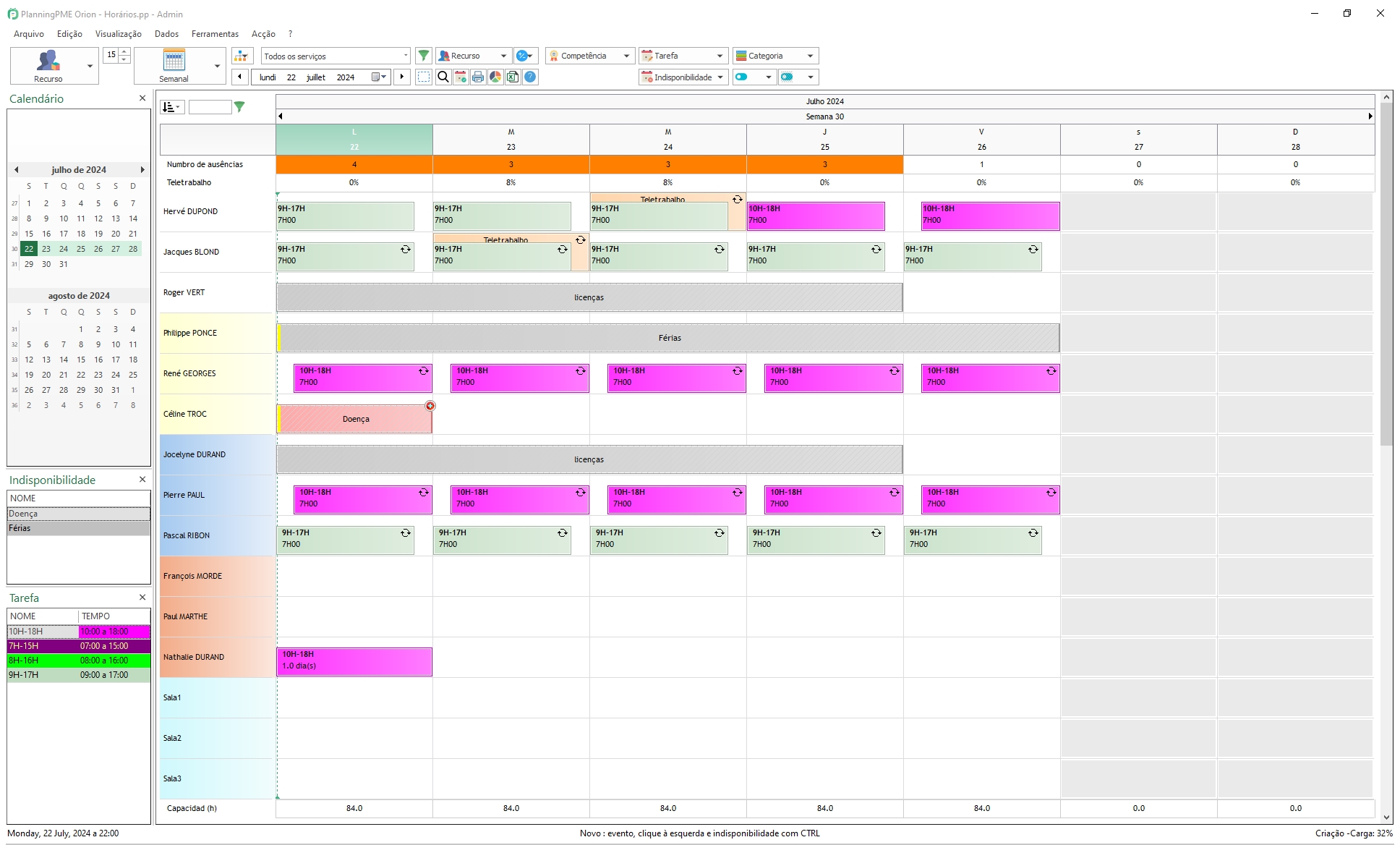
Definir o estado do evento por defeito
É possível definir o estado do evento por defeito. Depois, ao criar um evento, este estado será seleccionado por defeito.
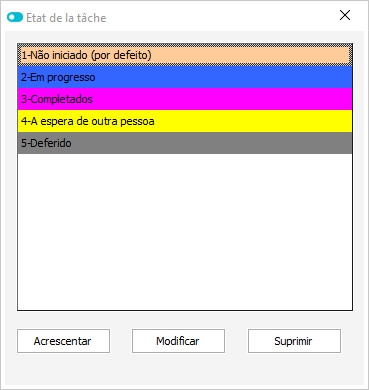
Tutorial - Gestão do evento através do estado
Adaptar o espaço de desenho na programação
Nova opção disponível no menu Ferramentas -> Opções -> Ver -> Espaço adicional para desenho.
Opção activada: Ao activar esta opção, aparece uma zona vazia acima da tarefa. Esta zona permite desenhar uma nova tarefa através da criação de eventos facilmente estratificados.
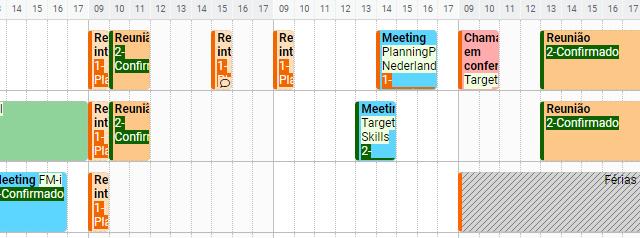
Opção desactivada: O evento ocupa toda a altura da linha.
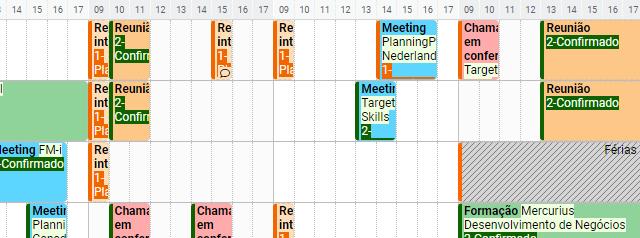
Siga as últimas conexões dos seus utilizadores na agenda
A partir do menu Data -> Menu Users, visualizar a data da última ligação para cada utilizador.

Novo filtro para classificar os recursos directamente no painel de planeamento
Um novo filtro está agora disponível para ordenar os recursos directamente no quadro de planeamento.
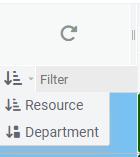
Pode agora ordenar os seus recursos em função de uma das seguintes opções:
- Ordem geral definida para todos os recursos (Menu Data -> Recursos)
- Ordem de recursos definida para cada departamento (Menu Data -> Departamento)
Hierarquia das unidades orgânicas: gestão de recursos através do organigrama
A hierarquia das unidades orgânicas permite a melhor organização possível dos seus recursos humanos e materiais.
- Create the organisation chart of your company
- Easily define the composition of each department
- Define the display order of your resources per department
- Assign time profile to a whole department with a single click
- Easily search among your resources
Gestão simplificada dos perfis de tempo dos seus recursos
Gerir perfis de tempo com o novo menu "Perfis horários".
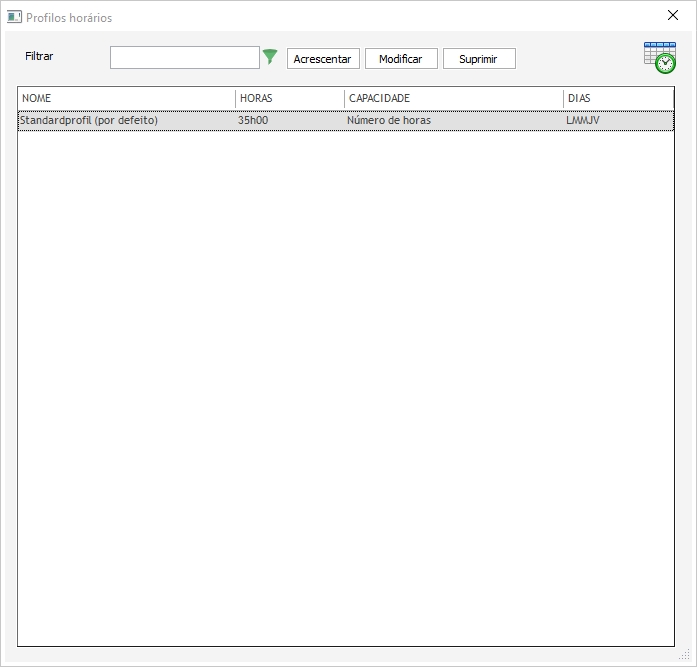
Em seguida, na janela "Recurso", seleccionar o perfil de tempo a ser atribuído ao recurso seleccionado.
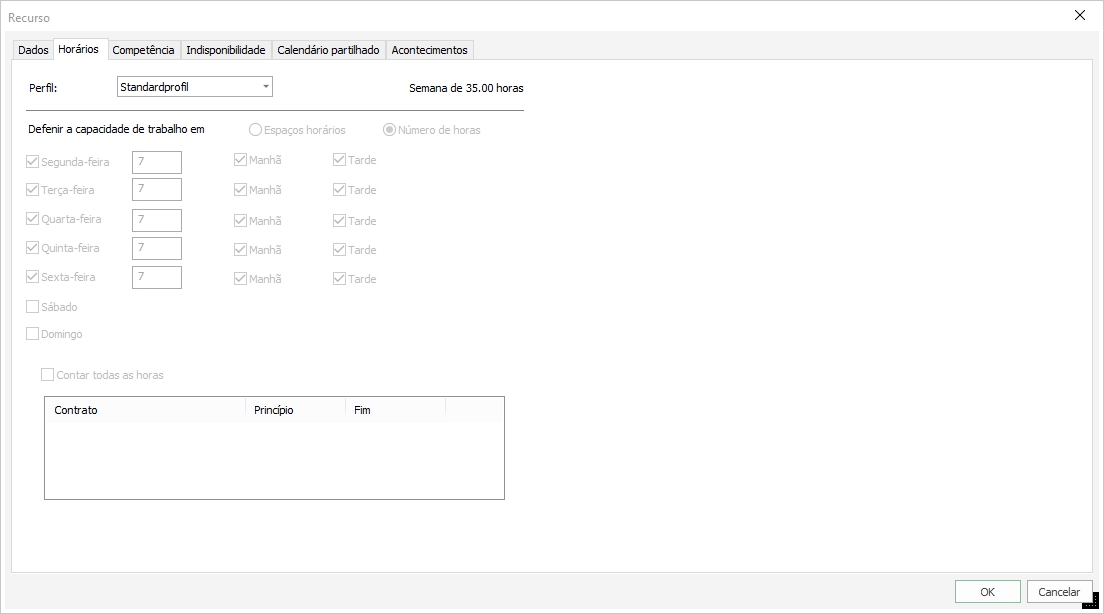
Tarefas e indisponibilidade
Para cada estado atribuído a um evento, uma marca visual colorida é exibida no lado esquerdo do rectângulo na área de planeamento, de acordo com os parâmetros que teria definido previamente.
Tutorial - Gestão do evento através do estado
Atribuição de um projecto a um ou vários departamentos
You can now work on a project common to several departments.
Personalização da lista de tarefas por departamento
You can now define specific tasks for each department. Each department can define its own tasks list and thus won’t see the labels it’s not concerned with.
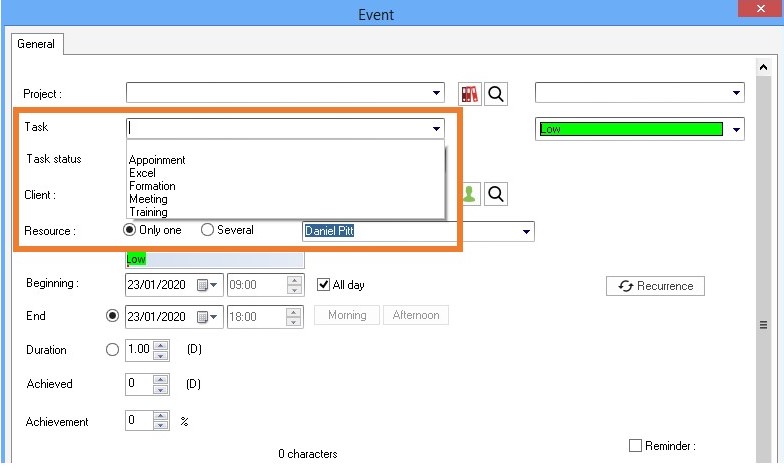
New ergonomic task list
The list of tasks (Data Menu -> Tasks) has been improved: you can now directly see additional information such as skills, schedules, departments.
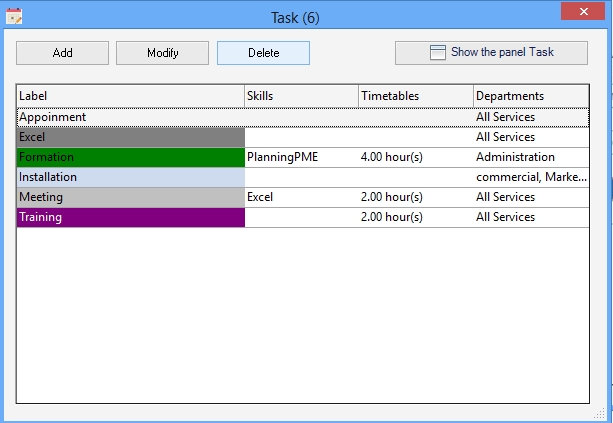
Selecção multi-recursos de fácil utilização
Assigning several resources to an event is now made easier thanks to an ergonomic and user-friendly selection box.
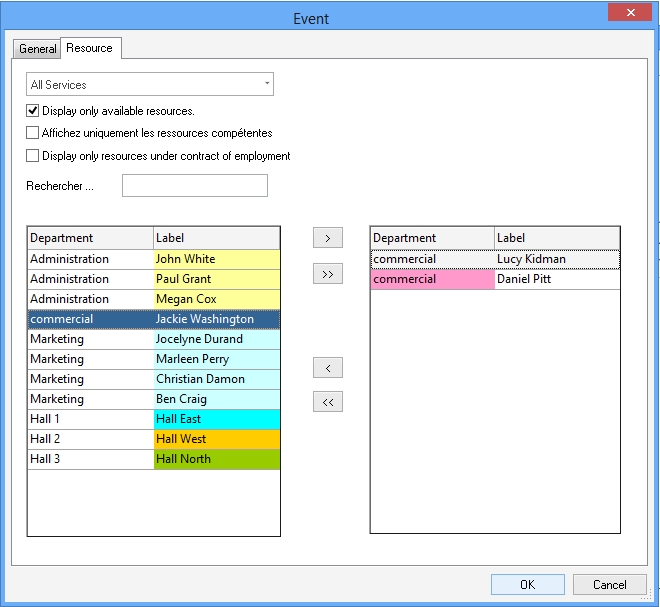
Alteração da palavra-passe através do novo menu "perfil de utilizador
Each user can now define on his own the password he uses when accessing the planning.
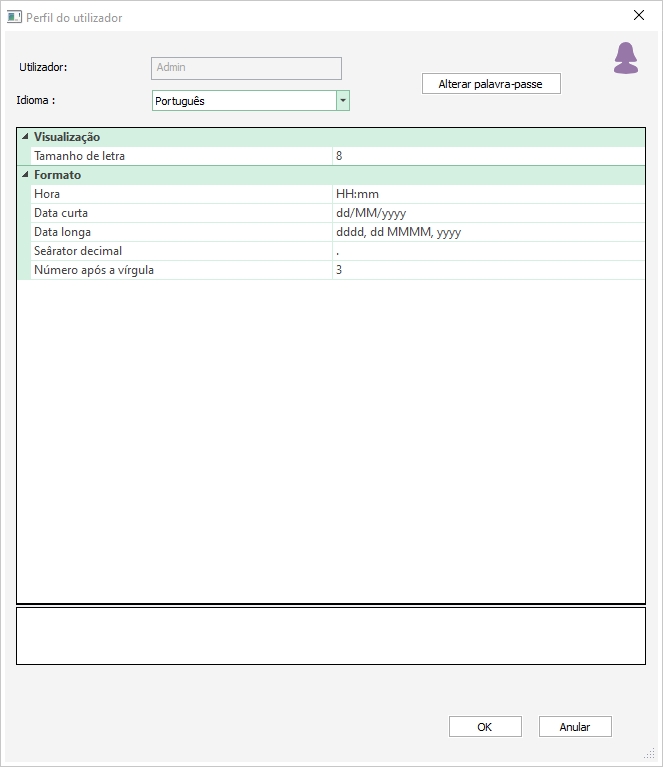
Personalizar a interface com as suas próprias etiquetas
For each language, you can now customise the labels to be used in the interface.
Planeado vs alcançado
For each event displayed on the planning area, you can specify a colour code that enables a quick tracking of planned vs achieved.
Percentagem de conclusão de um evento
For each event, you can specify a completion percentage. A vertical dotted line shows the completion percentage.
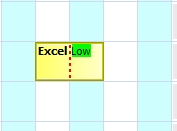
Preview of the event
From now on you can preview the rendering of an event in the schedule according to your defined parameters.
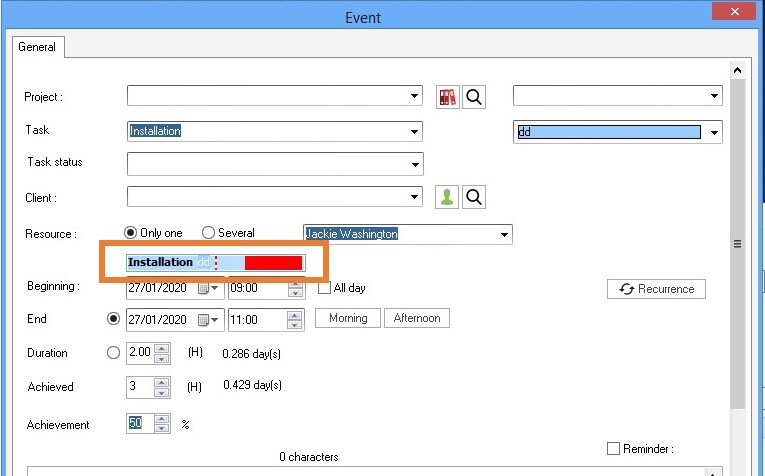
PlanningPME LEO - Data de saída: 2016
Conteúdos
Janela do projecto - 3 novos separadores adicionais
Mostrar apenas recursos especializados ao criar um evento
Privacidade: Possibilidade de ocultar texto sobre ausências e dias de folga
Possibilidade de ajustar automaticamente a altura da linha
Copiar/colar o estilo (cor do texto e fundo) para múltiplos recursos, clientes e projectos
Selecção de campos a exibir na janela de pesquisa
Planeie uma parte de uma tarefa
Quando se move um evento da área do painel "Para planear" para um recurso, pode aparecer uma janela, perguntando-lhe a duração da tarefa que pretende agendar. Esta opção é útil na gestão de projectos ou de tarefas de longa duração que necessitem de ser divididas.
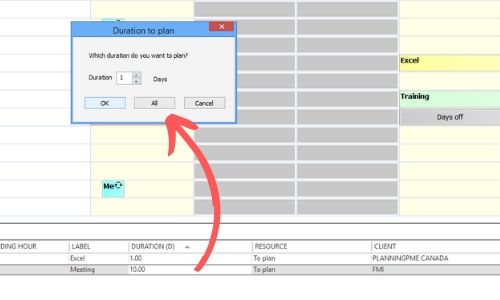
Janela do projecto - 3 novos separadores adicionais
Pode agora criar 3 novos separadores na janela do projecto.
Para melhor adaptar o calendário às suas necessidades, pode agora criar até 3 separadores adicionais com tantos campos personalizados quantos desejar.
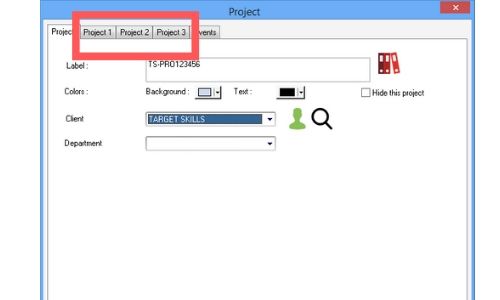
Mostrar apenas recursos especializados ao criar um evento
Se seleccionar uma tarefa com competências atribuídas, pode agora filtrar recursos por competências directamente no evento.
Pré-configuração: as competências são atribuídas aos recursos e as competências são atribuídas à etiqueta da tarefa.
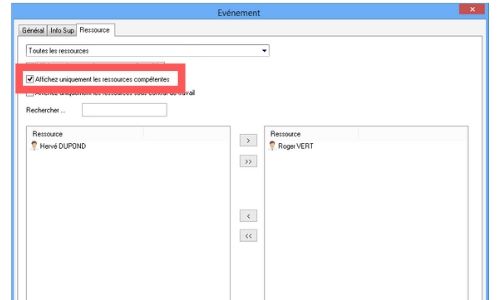
Privacidade: Possibilidade de ocultar texto sobre ausências e dias de folga
Para efeitos de confidencialidade, uma nova opção "Descrição" / "Público" está disponível nos grupos, permitindo esconder o texto no rectângulo que representa um evento ou indisponibilidade / ausência.
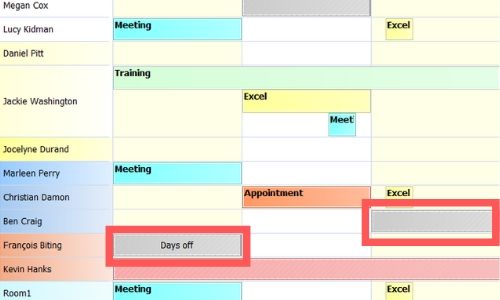
Possibilidade de ajustar automaticamente a altura da linha
Uma nova opção "Ajustar a altura da linha automaticamente" está disponível. Quando um funcionário realiza múltiplas tarefas ao mesmo tempo, a altura da linha aumentará no horário para permitir uma melhor visibilidade.
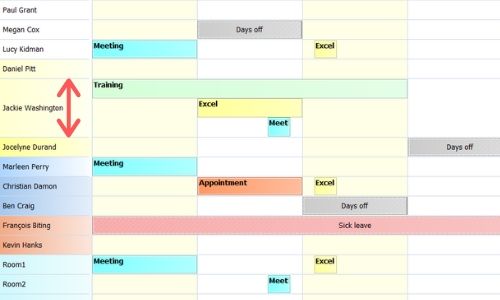
Copiar/colar o estilo (cor do texto e fundo) para múltiplos recursos, clientes e projectos
A fim de configurar fácil e rapidamente o horário, é agora possível copiar a cor do texto e o fundo de um recurso, um cliente ou um projecto e aplicá-lo em vários recursos / clientes / projectos de uma só vez.
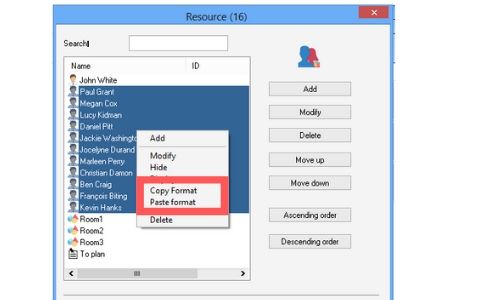
Selecção de campos a exibir na janela de pesquisa
Pode seleccionar campos / colunas que deseja exibir na janela de pesquisa, bem como o ano em que a consulta deve ser executada.
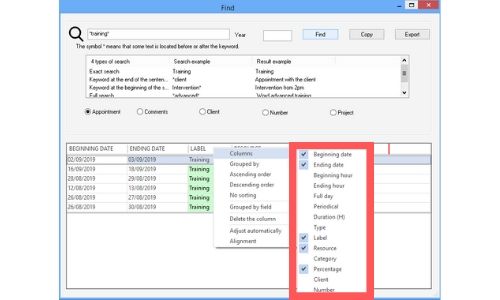
Nova interface
A interface PlanningPME foi totalmente redesenhada para uma maior clareza, modernidade e eficiência. A nova ergonomia da nossa solução torna mais fácil estabelecer o seu horário e navegar dentro dele, poupando tempo valioso e aumentando os desempenhos.
Filtros de selecção
Os filtros também foram redesenhados para assegurar uma exibição ainda mais precisa da informação que procura.
A lista dos diferentes artigos disponíveis em cada um dos seus filtros ainda está disponível através da caixa de pesquisa, que foi além disso melhorada com duas novas opções:
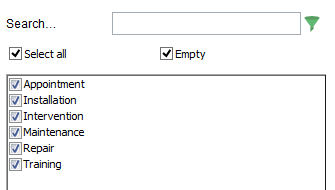
- Seleccionar tudo: para seleccionar ou desmarcar tudo com um só clique
- Vazio: para exibir ou esconder registos que não contenham qualquer informação específica para este filtro.
Flutuante ou fixo

Fixo ou flutuante Para planear recursos são claramente identificados na programação com layouts específicos:
- Linha simples para fixo,
- Linha pontilhada para flutuar.
Filtro transparente
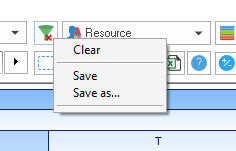
Este novo filtro permite-lhe limpar todas as configurações de filtro simplesmente clicando na opção "Limpar".
Crie os seus horários Excel com 1 clique
Partilhar calendários de planeamentoPME
Personalização da aparência da tarefa
Filtros
Vista de lista

Modo off-line
Leia o tutorial

Dimensões
Ler o tutorial
Indicadores
Leia o tutorial
História/Tracking melhorado:
Classifique os seus recursos directamente no ecrã
Possibilidade de criar dados personalizados no separador principal:
Vista rápida dos campos extra numa nova coluna
Acompanhar os trabalhos realizados para cada recurso, cliente ou projecto
Definir um departtmnet por projecto
Recidiva mensal
Novo tipo de tarefas : Atribuições
Tutorial
Notificações no PlanningPME:
Tutorial
Vista Agenda - Calendário
Tutorial